De TechieWriter
Cum să vizionați filme 3D pe laptop folosind VLC Media Player: - Vă întrebați cum puteți viziona filme 3D la confortul propriei case? Dacă îți spun că tot ce ai nevoie pentru asta este al tău VLC Media Player? Da, ai auzit bine. VLC Media Player acceptă aproape toate formatele video și videoclipurile 3D nu sunt cu siguranță o excepție. Aduceți câteva modificări la cele existente VLC Media Player și ești bine să pleci. În prezent, puteți viziona numai filme 3D SBS (Side By Side) cu VLC Media Player. Deci ce mai aștepți? Sapă în articol pentru a afla totul despre acest truc ascuns, dar puternic!
PASUL 1
- În primul rând, lansează VLC Media Player. Puteți să-l lansați căutându-l în căutarea Windows. Asigurați-vă că filmul 3D pe care încercați să îl redați este un film 3D SBS (Side By Side). După lansare, găsiți și faceți clic pe Instrumente filă în partea de sus. Din opțiunile extinse, faceți clic pe cea care scrie Efecte și filtre.
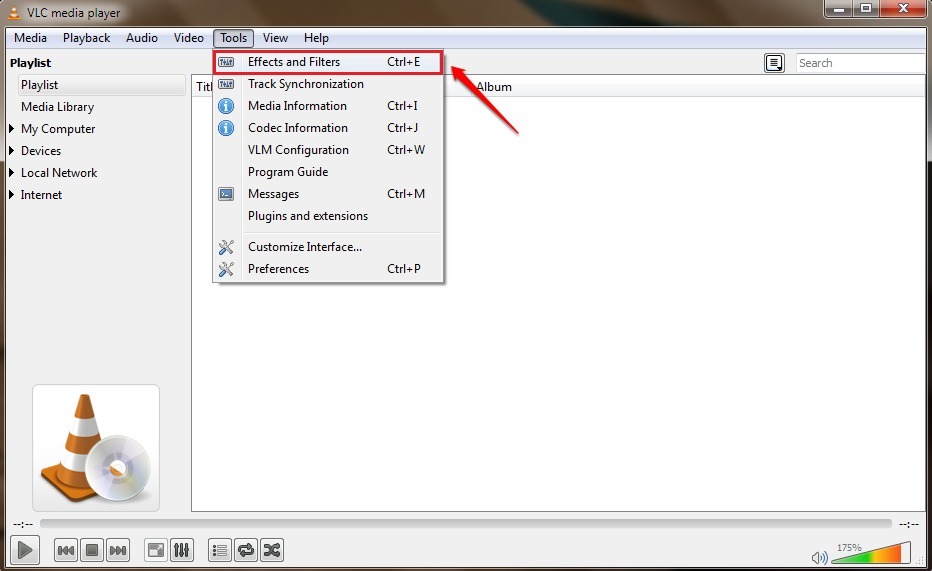
PASUL 2
- O nouă fereastră numită Ajustări și efecte se deschide. Trebuie să faceți clic pe Efecte video fila următoare.
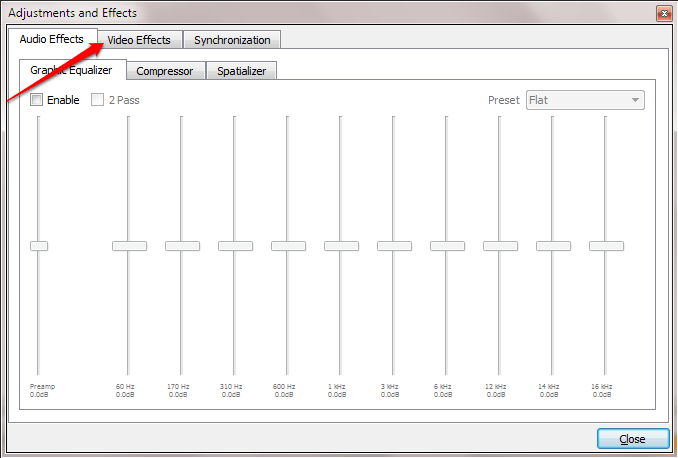
PASUL 3
- Un număr de file vor fi disponibile sub Efecte video filă. Căutați o filă numită Avansat și faceți clic pe el.
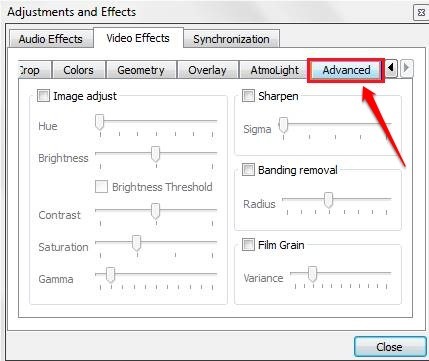
PASUL 4
- Sub Avansat, bifați caseta de selectare corespunzătoare opțiunii Anaglif 3D. Imaginile 3D cu anaglif sunt acele imagini care conțin două imagini cu culori filtrate diferit, una pentru fiecare ochi.
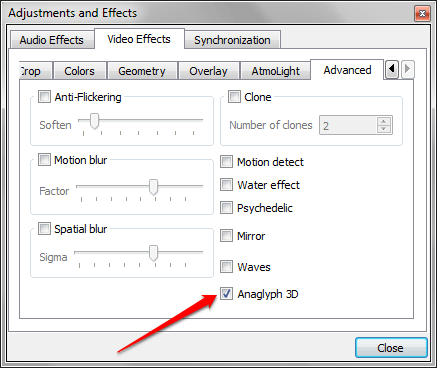
Asta este. Aleargă și ia ochelarii 3D pentru a avea acea experiență 3D chiar de acasă. Apropo, nu uitați să luați floricele. Dacă rămâneți blocat cu oricare dintre pași, nu ezitați să lăsați comentarii. Am fi fericiți să vă ajutăm.


